修復 Halo Infinite 上不兼容的操作系統錯誤
已發表: 2023-02-22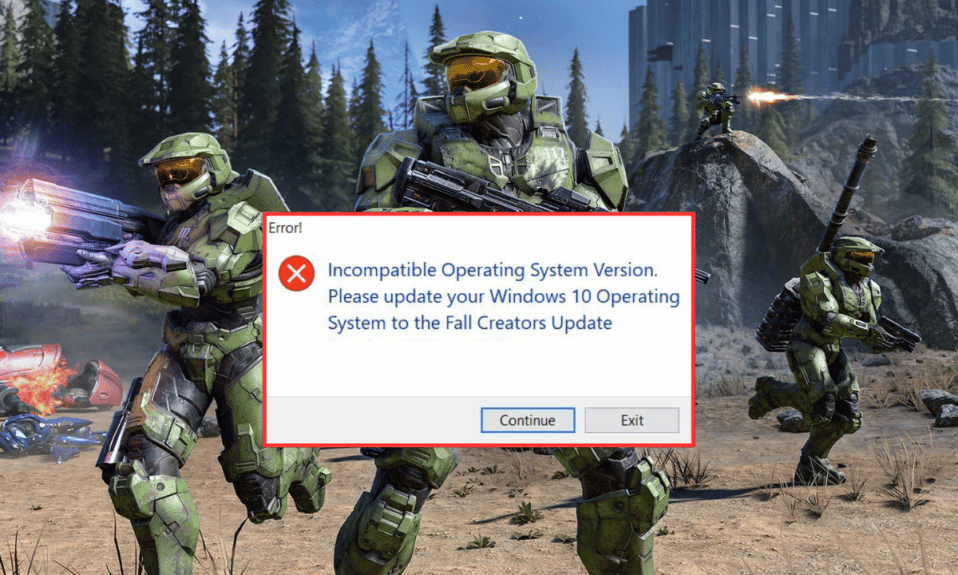
Halo Infinite 是一款於 2021 年發布的第一人稱射擊遊戲。該遊戲可以通過 Steam 在 Xbox、PlayStation 和 Microsoft Windows 上玩。 Halo Infinite 是最好的多人射擊遊戲之一,在遊戲大亨中非常受歡迎。 就像任何其他在線視頻遊戲一樣,Halo Infinite 也遇到了一些障礙。 玩家在各自的設備上玩遊戲時抱怨錯誤和其他問題。 此類錯誤之一是操作系統 Halo Infinite 不兼容,由於硬件和軟件兼容性問題,它會阻止某些用戶玩遊戲。 我們在這裡提供了關於這個問題的指南,它將幫助您修復操作系統錯誤,並讓您了解不兼容的操作系統是什麼意思是。 因此,讓我們開始使用一些值得信賴和嘗試過的解決方案來解決相關問題。
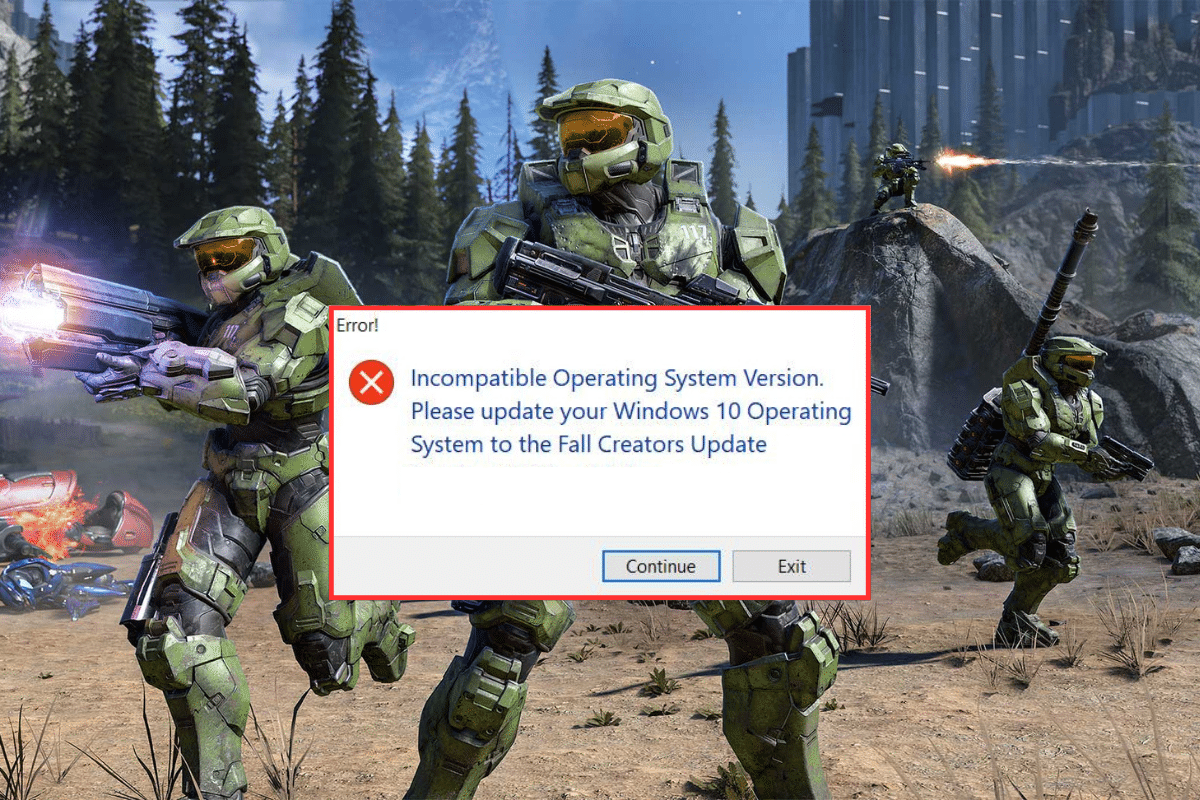
如何修復 Halo Infinite 上的不兼容操作系統錯誤
在這裡,我們詳細解釋了在 Halo Infinite 上修復修復不兼容操作系統的解決方案。
是什麼導致 Halo Infinite 上的操作系統不兼容?
從錯誤消息本身可以清楚地看出,其背後的主要原因是 Windows 操作系統版本較舊。 除此之外,還有其他一些原因可能會觸發此錯誤並阻止您玩 Halo Infinite。
- Steam 的遊戲兼容模式功能可能是導致錯誤的原因之一。
- 過時的 Windows 版本也可能引發不兼容問題。
- 過時的 Halo Infinite 版本也可能導致此問題。
- 過時的設備驅動程序也可能是問題背後的主要原因。
- 它也可能是由於 Halo Infinite 的損壞或丟失文件引起的。
操作系統不兼容是什麼意思?
Halo Infinite 中的不兼容操作系統錯誤意味著您計算機的當前操作系統與該系統上正在運行或安裝的軟件或程序不兼容。 這意味著該程序或軟件使用的API特定於某些其他版本/最新版本的操作系統,而不是當前在您的 PC 上運行的操作系統。這種不兼容性會阻止 Halo Infinite 啟動。
在 Halo Infinite 上修復不兼容操作系統的解決方案
既然你已經得到了 Halo Infinite 是否與 Windows 11 兼容的答案,那麼很明顯,不兼容問題的出現是由於操作系統版本過時或其他規定的原因。 但是,使用下面列出的一些故障排除方法可以輕鬆解決此問題:
方法一:重啟電腦
像上面提到的那樣的錯誤消息可能是由一些即使在您關閉它們後仍然保持活動狀態的後台進程引起的。 如果您的 PC 上運行的此類後台進程過多,它們可能會阻止您啟動遊戲並導致不兼容錯誤。 在這種情況下,最好重新啟動您的設備以擺脫後台的所有活動程序。 借助我們關於重新啟動或重新啟動 Windows 10 計算機的 6 種方法的指南,了解有關如何執行此操作的更多信息。
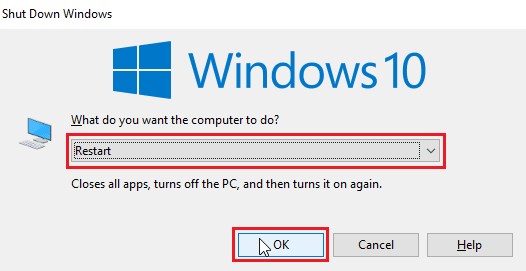
方法二:關閉兼容模式
Windows 兼容模式可幫助用戶像在舊操作系統上一樣在計算機上運行應用程序。 雖然此功能是一個很好的資產,但它也會導致某些人出現兼容性問題。 因此,您必須關閉 Halo Infinite 的兼容性以避免此問題。
1. 在您的 PC 上啟動Steam並打開其中的LIBRARY 。
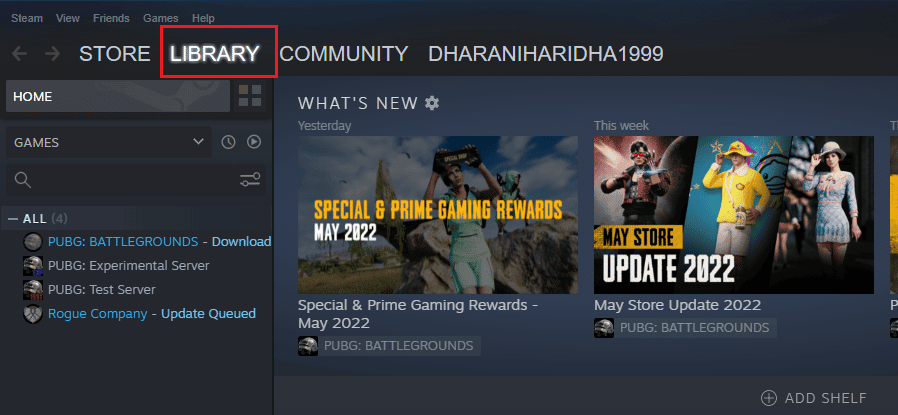
2. 現在,在其中右鍵單擊Halo Infinite並選擇Manage 。
3. 接下來,單擊瀏覽本地文件。
4. 現在,在您計算機上的 Halo Infinite 遊戲文件夾中,右鍵單擊HaloInfinite exe應用程序。
5. 現在,單擊“屬性”窗口並打開“兼容性”選項卡。
6.接下來,取消選中以兼容模式運行此程序選項。
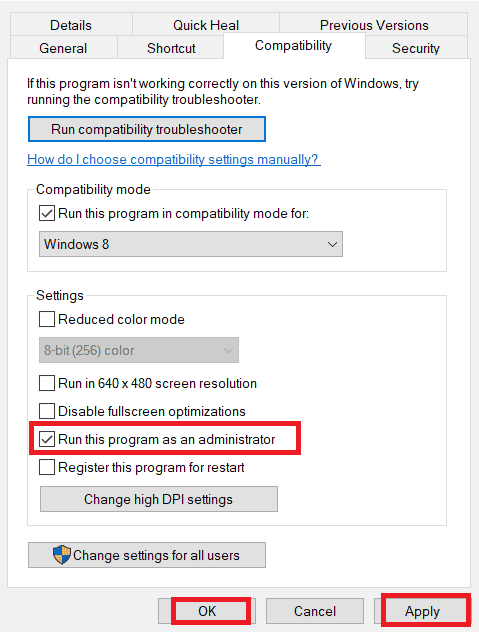
7. 最後,點擊應用然後點擊確定。
執行這些步驟後,重新啟動您的 PC 並嘗試在您的 PC 上再次運行 halo Infinite。
另請閱讀:修復 Halo Infinite 上不跟踪的挑戰
方法三:更新遊戲
如果更新 Windows 沒有幫助您解決問題,那麼您可以嘗試更新 Halo Infinite。 運行最新版本的 Halo Infinite 非常重要,以避免系統不兼容問題和相關錯誤。 更新遊戲還有助於修復您在玩遊戲時可能遇到的各種錯誤和問題。 您可以按照以下步驟更新 Halo Infinite:
1. 在您的 PC 上啟動Steam並導航至其庫。
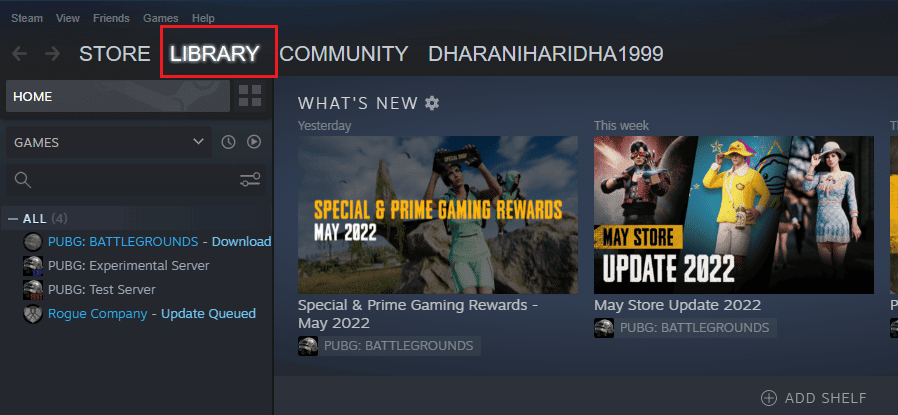
2. 從菜單中選擇HOME並蒐索Halo Infinite 。
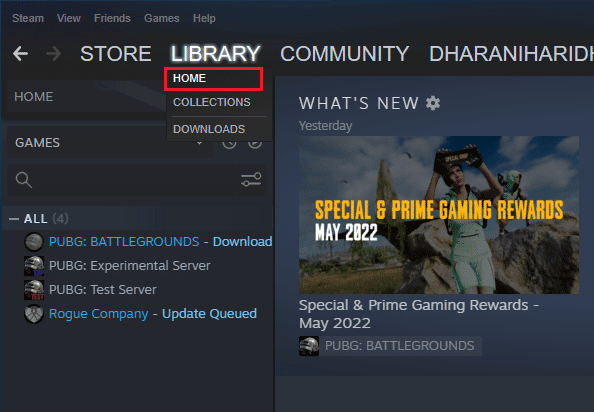
3. 現在,右鍵單擊Halo Infinite並選擇Properties…
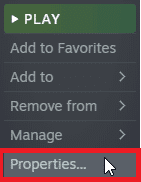
4. 接下來,單擊“更新”選項卡並檢查是否有任何待處理的更新。
5. 按照屏幕上的說明更新 Halo Infinite 。

方法四:驗證遊戲文件的完整性
Halo Infinite 不兼容的操作系統也可以通過驗證遊戲文件的完整性來修復。 這是因為 Halo Infinite 的遊戲文件可能會因某些問題而損壞或丟失。 如果是這樣,您可以通過驗證它們的完整性來修復它們。 您可以參考如何在Steam上驗證遊戲文件的完整性來嘗試此方法。
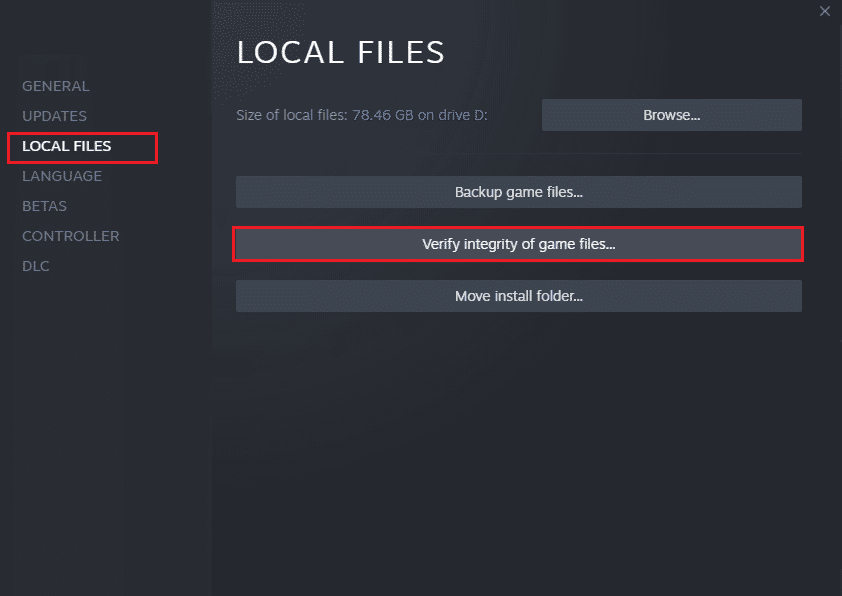
另請閱讀:修復 Halo Infinite 中您已斷開連接的錯誤
方法 5:更新 Windows
您可以嘗試另一種有效的方法,即更新您的 Windows 操作系統。 安裝 Windows 更新對於修復任何漏洞問題以及通過修復多個錯誤來提高系統穩定性至關重要。 您可以參考我們關於如何下載和安裝 Windows 10 最新更新的指南來嘗試此方法。
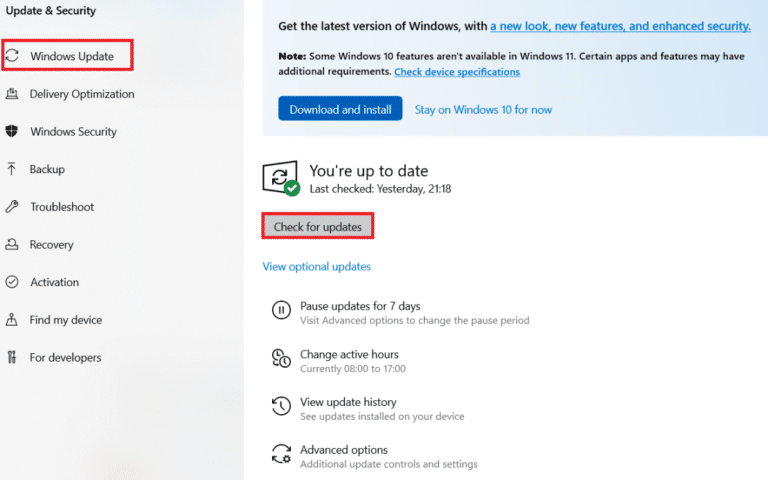
方法 6:更新設備驅動程序
要修復不兼容的操作系統 Halo Infinite,您必須確保您的設備驅動程序是最新的。 損壞或過時的驅動程序可能會導致 Halo Infinite 與您的 PC 之間出現不兼容問題。 因此,您必須盡可能使用最新版本更新您的驅動程序。 為此,您可以查看我們關於如何在 Windows 10 上更新設備驅動程序的指南。
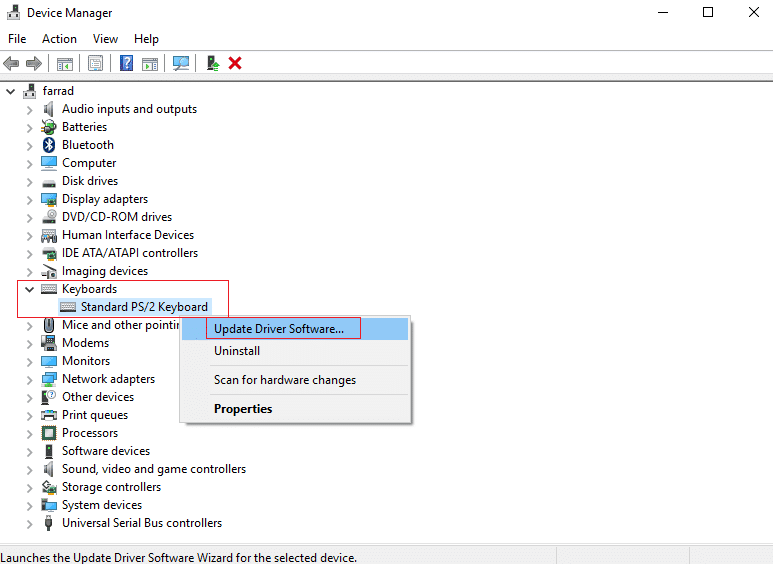
方法 7:暫時禁用防病毒或防火牆(不推薦)
儘管 PC 上的防病毒和防火牆程序可以保護它免受病毒和惡意軟件的侵害,但它們有時會限制某些應用程序或遊戲的啟動。 在這種情況下,您設備的防病毒軟件或防火牆可能會導致 Halo Infinite 出現兼容性問題。 因此,要解決此問題,請禁用防病毒/防火牆你的電腦。 為此,您可以參考我們關於如何在 Windows 10 上臨時禁用防病毒軟件的指南,也可以參考我們關於如何禁用 Windows 10 防火牆的指南。
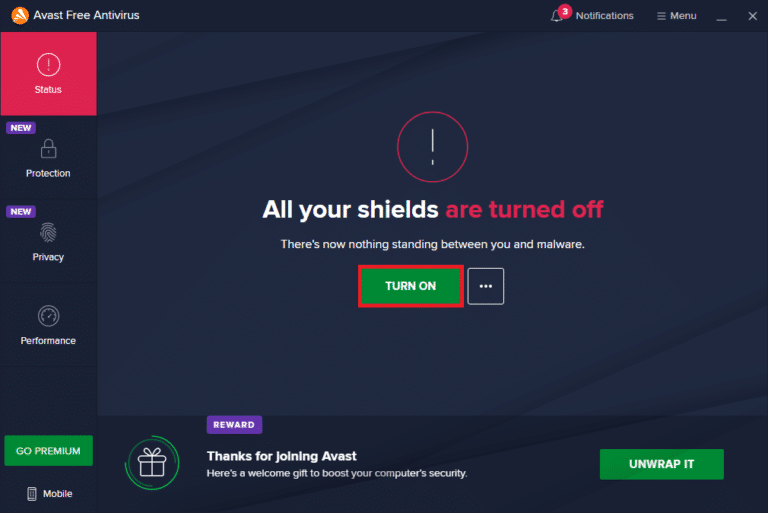
方法 8:重新安裝 Microsoft Visual C++ 程序包
或者,您也可以通過在您的計算機上重新安裝 Microsoft Visual C++ 程序包來修復 Halo Infinite 上不兼容的操作系統。 您可以閱讀我們關於如何重新安裝 Microsoft Visual C++ Redistributable 的指南,並按照說明進行操作。
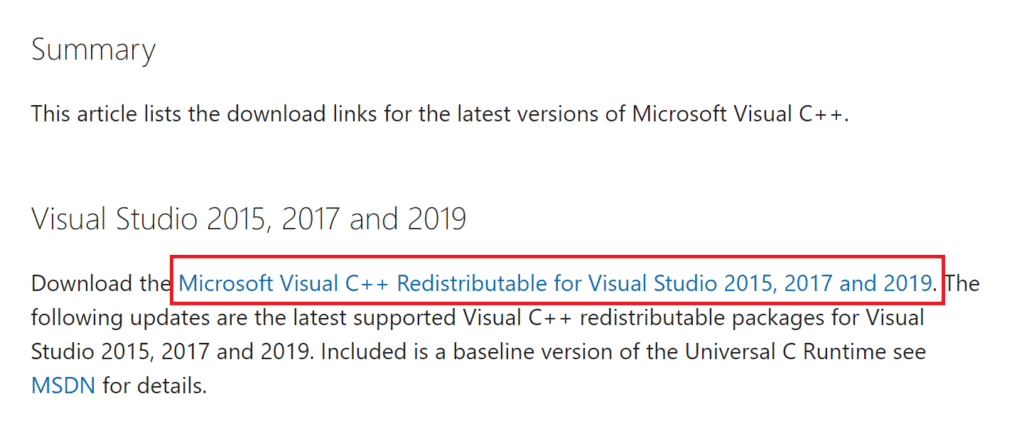
另請閱讀:修復 Halo Infinite 在啟動時不斷崩潰
方法 9:重新安裝 Halo Infinite
如果您在玩 Halo Infinite 時仍然遇到兼容性問題,那麼您可以先卸載遊戲,然後在您的 PC 上重新安裝該遊戲。 這將幫助您清除存儲中的損壞數據並安裝最新版本的遊戲。 首先,請參閱我們關於如何卸載 Steam 遊戲的指南,以從 Steam 卸載 Halo Infinite。
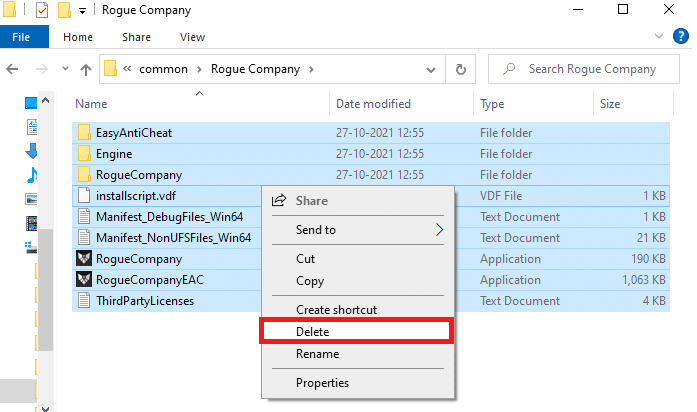
卸載遊戲後,前往Steam 商店並在其中找到 Halo Infinite 以重新安裝。
方法 10:聯繫 Halo Infinite 支持
最後,要解決問題,您可以聯繫 Halo Infinite 支持團隊來解決問題。 向專業人員提供有關該問題的所有必需詳細信息,並在他們的幫助下盡快解決問題。
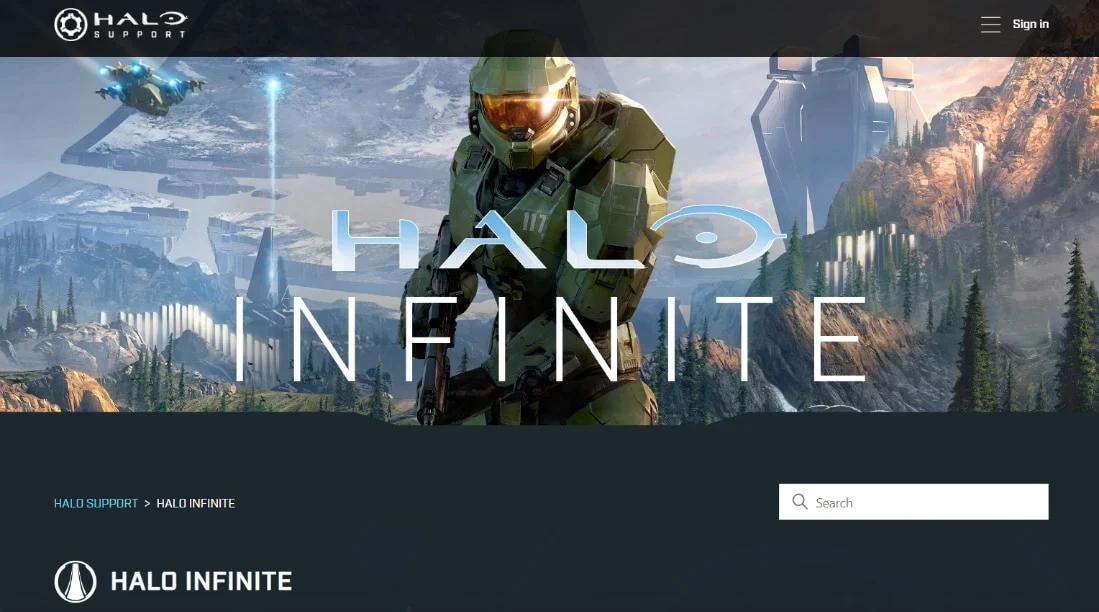
另請閱讀:修復 Halo Infinite No Ping to Data Centers Detected 錯誤
Halo Infinite 與 Windows 11 兼容嗎?
是的,Halo Infinite 與 Windows 11 兼容。在 Windows 操作系統上運行 Halo Infinite 的最低要求包括 Windows 10 RS5 x64 或更新版本。
常見問題 (FAQ)
Q1。 為什麼我無法在我的 PC 上玩 Halo Infinite?
答。 如果您無法在您的 PC 上玩 Halo Infinite,可能是因為您的計算機無法滿足最低系統要求。
Q2。 我可以在任何 PC 上運行 Halo Infinite 嗎?
答。 是的,您可以在裝有10 RS5 x64 或更高版本操作系統的 Windows 上玩 Halo Infinite。
Q3. Halo Infinite 是重 CPU 遊戲嗎?
答。 不,Halo Infinite 不是一款要求很高的高端 CPU 遊戲,但它需要強大的 GPU才能運行。
Q4. Halo Infinite 需要多少 RAM?
答。 Halo Infinite 需要8 GB RAM內存。
Q5. Halo Infinite 是否可以在 PC 上免費使用?
答。 是的,Halo Infinite 可在 PC 和 Xbox 遊戲機上免費使用。
受到推崇的:
- 如何從 Gmail 導出聯繫人
- 修復 VOD 在 Twitch 上不斷重啟
- 修復 Halo Infinite 語音聊天不起作用
- 解決 Halo Infinite 數據包丟失問題的 12 種方法
這使我們結束了關於如何在 Halo Infinite 上修復不兼容操作系統的指南。 我們希望該指南能讓您對 Halo Infinite 的兼容性問題以及如何修復它有足夠的了解。 如果您有其他疑問或建議,請在下方留下您的評論。
